-Ссылки
-Музыка
- 140 ударов в минуту Тополя
- Слушали: 292 Комментарии: 0
- Огней так много золотых
- Слушали: 3874 Комментарии: 0
- Песня
- Слушали: 945 Комментарии: 1
-Цитатник
Без заголовка - (0)
Для тех,кто не дружит с фотошопом 1. http://fotoflexer.com/ - (анг) редактирование фотографии ...
Без заголовка - (0)Генератор оригинальных надписей Очень интересный и необычный генератор текста для красивых надп...
Лучший метод очистки любого телефона. - (0) Подсмотрела как сестра сажает огурцы — экономит место на участке и облегчает себе работу - (0)Я очень долгое время занимаюсь посадкой огурцов. Есть множество вариантов, как именно можно их са...
Очень простой, красивый и объемный узор спицами - (0)Его можно использовать для вязания шарфов, снудов, свитеров, детских вещей. Огромная благ...
-Рубрики
- Уроки от Вл.Шильникова (370)
- Уроки от Любаши (194)
- Уроки от Галины Шадриной (114)
- Ароматы и парфюм (50)
- Личное (15)
- Для себя (7)
- Живой Журнал( ЖЖ ) (2)
- (0)
- Всё для Блога (763)
- Бродилки (193)
- Разделители (12)
- Рамочки (175)
- Схемы (16)
- Флэшки (129)
- Фоны (35)
- Часики (42)
- Эпиграфы (19)
- Всё для компьютера (2555)
- Программы для компа (438)
- Полезные советы (433)
- Про Windows (347)
- Установка программ (306)
- Антивирусники (79)
- Телефонные подсказки (76)
- Про Windows 10 (63)
- Полезные ссылки (53)
- Про WI - FI (39)
- Про Mozilla Firefox 2 (22)
- Про ПРИНТЕР (12)
- ПРО Вайбер (3)
- Facebook (3)
- Компьютерная безопасность (234)
- Компьютерные подсказки (423)
- Про Google Chrome (168)
- Про Mozilla Firefox (230)
- Про OPERA (22)
- Про PICASA (18)
- Про SKYPE (110)
- Про Windows 7 (729)
- Про WORD (120)
- Про РАДИКАЛ (4)
- Про ЯНДЕКС (67)
- Всё для ЛиРу (457)
- Рубрики дневника (52)
- Вязание (594)
- Уроки опытных вязальщиц (101)
- Джемпера.Свитера (15)
- Из полиэтиленовых пакетов (27)
- Прихватки и другое (48)
- Советы при вязании (45)
- Тапочки.носки.варежки (84)
- Шапки.береты.шарфы (248)
- Генераторы (1436)
- Делаем фото (230)
- Paint (87)
- Фотохостинг (7)
- Имикими (5)
- Генераторы текста (125)
- Генераторы фото (468)
- Пишем красиво (173)
- Фотошоп (109)
- Эдитор (161)
- Города и страны (28)
- Для детей (32)
- Живая природа (42)
- Звери (3)
- Птицы (22)
- Заговоры и обряды (52)
- Толкование снов (4)
- Заготовки на зиму (951)
- Аджика.Кетчуп.Соус (99)
- Подборка рецептов (29)
- Грибы (33)
- Кабачки и баклажаны (172)
- Компот и Варенье (102)
- Лечо (106)
- Огурцы (169)
- Помидоры (184)
- Салаты (171)
- Секреты заготовок (21)
- Здоровье (2086)
- О лекарствах (216)
- Лечебные овощи и фрукты (169)
- Полезное для здоровья (135)
- Лечение онкологии (77)
- Медицинские справочники (37)
- Лечение голоданием (11)
- Сеансы Кашпировского (10)
- Народная медицина (769)
- О лечебных цветах и травах (776)
- Ядовитые растения (33)
- Интересные люди (10)
- Картинки (157)
- Анимация (22)
- Натюрморты (51)
- Цветы (11)
- Кинофильмы (26)
- Красота со всего мира (27)
- Кройка и шитьё (1395)
- Уроки по шитью (179)
- Выкройки.Моделирование (111)
- Бельё и купальники (101)
- Ссылки по шитью (97)
- Детское.Для внучки (95)
- Для шикарных дам (89)
- Для мужчин (64)
- Оверлок и машинка (62)
- Юбки.Брюки.Блузки (62)
- Переделки (172)
- Приспособления для шитья (91)
- Фартуки и прихватки (34)
- Советы по шитью (251)
- Сумки и другое (174)
- Шапки.кепи.панамки (83)
- Кулинария (3330)
- Подборка рецептов (126)
- Кексы и печенье (125)
- Блины и хлеб (118)
- Блюда с овощей (99)
- Ватрушки и булочки (84)
- Десерты без выпечки (51)
- Вина.Наливки.Коньяк (70)
- Второе (230)
- Выпечка.Шарлотка (591)
- Диетические блюда (25)
- Холодные блюда и закуски (259)
- Запеканки.Каши (187)
- Компоты и варенье (15)
- Кулинарные подсказки (49)
- Первое (32)
- Пироги и пирожки (608)
- Пицца (175)
- Салаты (426)
- Советы по кулинарии (117)
- Торты и пирожные (448)
- Шашлыки (30)
- Меню для мультиварки (300)
- Вторые Блюда (85)
- Выпечка (76)
- Каши .Запеканки (44)
- Маленькие хитрости (13)
- Первые Блюда (14)
- Музыка и песни (195)
- Видео (16)
- Плэйкасты (8)
- Старые песни (20)
- Обои (151)
- Картины художников (763)
- Картины художников (710)
- Поздравления (91)
- Поисковики (62)
- Полезные советы (786)
- Бытовые (274)
- Всё для дома и дачи (118)
- Для автолюбителей (25)
- Для женщин (296)
- Сон и сновидение (45)
- Для фотолюбителей (108)
- Православие (98)
- Народный календарь (7)
- Праздники народов Мира (34)
- Разное .Интересное (90)
- Сад и огород (2045)
- Дизайн в саду (104)
- Лук и чеснок (85)
- Дачные подсказки (77)
- Редис и зелень (28)
- Картофель и морковь (22)
- Дачные удобрения (18)
- Кабачки и баклажаны (10)
- Журналы (42)
- Идеи для сада (61)
- Календари (163)
- Лилии (68)
- Мои цветы с дачи (8)
- Овощи (55)
- Огурцы (110)
- Перец (60)
- Помидоры (166)
- Розы и о розах (134)
- Садовые советы (180)
- Советы огороднику (233)
- Фрукты и ягоды (95)
- Цветы и о цветах (555)
- Ссылки (164)
- Стихи (524)
- О цветах (24)
- А.Дементьев (17)
- Ирина Самарина (53)
- Лариса Рубальская (55)
- О маме (76)
- Э.Асадов (51)
- Умные мысли (38)
- Приколы (10)
- НА ДОСУГЕ (2)
- Цитаты (13)
- Уроки для начинающих (288)
- Фото (53)
- Цветы (249)
- Экскурсии по городам и странам (49)
- Энциклопедия (253)
-Метки
paint аджика.кетчуп.соус антивирусники бельё и купальники блины и хлеб блюда с овощей бродилки бытовые ватрушки и булочки всё для дома и дачи всё для лиру второе выкройки.моделирование выпечка.шарлотка генераторы текста генераторы фото города и страны дачные подсказки делаем фото десерты без выпечки для женщин для мужчин для фотолюбителей запеканки.каши имикими ирина самарина календари картины художников кексы и печенье компот и варенье компьютерная безопасность компьютерные подсказки лариса рубальская лечебные овощи и фрукты лечение онкологии лечо лилии маленькие хитрости медицинские справочники народная медицина о лекарствах о лечебных цветах и травах о маме о цветах обои оверлок и машинка огурцы первое переделки пироги и пирожки пицца пишем красиво подборка рецептов поздравления поисковики полезное для здоровья полезные советы помидоры православие приспособления для шитья про google chrome про mozilla firefox про mozilla firefox 2 про skype про wi - fi про windows про windows 10 про windows 7 про word про принтер программы для компа садовые советы салаты советы огороднику советы по кулинарии советы по шитью советы при вязании ссылки по шитью стихи сумки и другое тапочки.носки.варежки телефонные подсказки торты и пирожные уроки для начинающих уроки опытных вязальщиц уроки от вл.шильникова уроки от любаши уроки по шитью установка программ фото фотохостинг фотошоп холодные блюда и закуски цветы цветы и о цветах шапки.береты.шарфы шапки.кепи.панамки э.асадов эдитор энциклопедия
-Я - фотограф
Весенние цветы
-Поиск по дневнику
-Подписка по e-mail
-Интересы
-Друзья
Друзья онлайн
Шрек_Лесной
Flash_Magic
Ipola
ПАНИ_ВАЛЕНТИНА
Друзья оффлайнКого давно нет? Кого добавить?
Alexandra-Victoria
Belenaya
fatima62
gal_galina
Galche
Koblenz
Liudmila_Sceglova
Martina25
Nata-Leoni
NATALI_KOMJATI
Pepel_Rozi
Schamada
SelenArt
SvetlanaT
Taisia800
ulakisa
Valentina47
VezunchikI
Алефтина2005
валия52
Ваша_ТАНЯ_идущая_по_Судьбе
Волшебница_Светлана
Волшебный__Свет_Души
галина5819
Глебова_Елена
Доктор_Хаус_Ру
дракоша52
Егорова_Таня
ЕЖИЧКА
Жанна_Лях
ЗДОРОВЬЕ_РОССИИ
ИНТЕРЕСНЫЙ_БЛОГ_ЛесякаРу
ИСПАНСКИЙ_РЕСТОРАНЧИК
Клуб_Красоты_и_Здоровья
Клуб_мастериц
КРАСОТА_ЗДОРОВЬЯ
Лариса_Воронина
Ларса
ЛЮБА-ЛЮБУШКА
Мадам_Ирина
Мама_Дина
Марриэтта
МОНЮШКА
Н_НИНА
Нина_Андреевна
Новостной_листок
Ольга_Сан
Рецепты_приготовления
Светослава_Берегиня
Смолька
-Сообщества
-Статистика
Создан: 12.03.2011
Записей: 19066
Комментариев: 95
Написано: 24932
Записей: 19066
Комментариев: 95
Написано: 24932
ЧТО ТАКОЕ СКАЙП И КАК ИМ ПОЛЬЗОВАТЬСЯ... |
Цитата сообщения Лариса_Гурьянова

ПАМЯТКА НАЧИНАЮЩИМ БЛОГЕРАМ
Что такое Скайп?
Скайп (или Skype) — это программа, позволяющая общаться через сеть интернет со своими коллегами, друзьями, родственниками по всему миру.
Для этого достаточно иметь наушники, веб-камеру и специальную программу Скайп (или Skype). Программа разработана компанией Skype Limited.
Программа позволяет:

Отличие Скайпа от других программ (те же ICQ, QIP или Jabber) состоит в том, что вы можете разговаривать в чате как с одним человеком, так и сразу с несколькими десятками людей, которых вы пригласите в свой чат.
Так же, как и в других программах, Skype позволяет пересылать файлы, вести записную книжку, получать новости, заходить на другие конференции, тема которых вам интересна, также позволяет осуществлять поиск информации, не закрывая программы, с помощью панели инструментов Google (панель инструментов настраивается при установке программы).
Разработчики программы Skype позаботились о большинстве пользователей. Программа работает на самых известных платформах: Windows, Linux, Mac OS X, Pocket PC.
Как пользоваться Скайп?Сначала вам необходимо скачать программу для вашей платформы с сайта производителя программы (http://www.skype.com/intl/ru/). Запустить файл установки skypesetup.exe, далее выбираете ваш язык, ставите галочку, что «принимаете условия лицензионного соглашения».
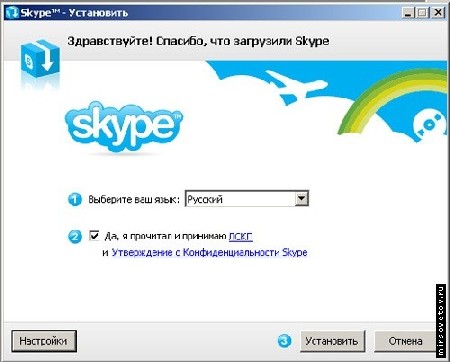
Находясь в том же окне, щелкните на кнопке «Настройки». Здесь вы можете посмотреть директорию, в которую будет устанавливаться программа, и указать, запускать ли программу при каждом запуске операционной системы (т.е. выполнять автозагрузку или нет).
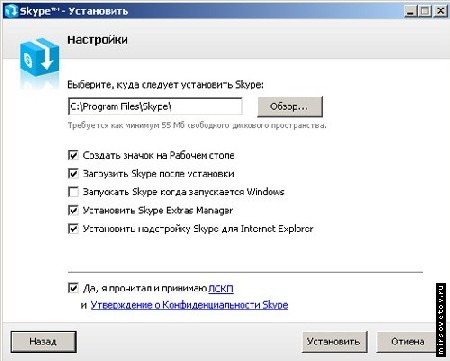
Далее, щелкнув на кнопке «Установить», выбираете — устанавливать или не устанавливать панели инструментов Google (для поиска информации).
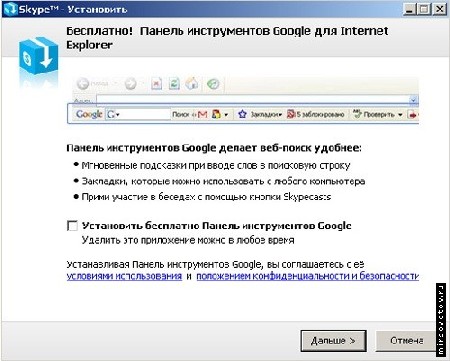
И после нажатия кнопки «Дальше» идет установка программы.
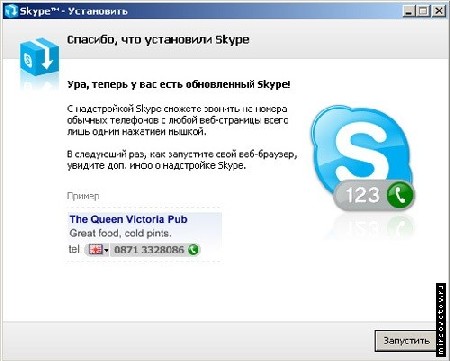
На рабочем столе появился значок Skype. Перед началом работы с программой проверьте, установлен ли у вас микрофон, веб-камера, и есть ли наушники. Предположим, у вас есть наушники и микрофон — этого достаточно, чтобы начать работу. Запускаете программу, дважды щелкнув на значке Skype, регистрируетесь, выбираете себе ник, устанавливаете фотографию, вносите те личные данные, которые вы бы хотели, чтобы были доступны для прочтения всем.
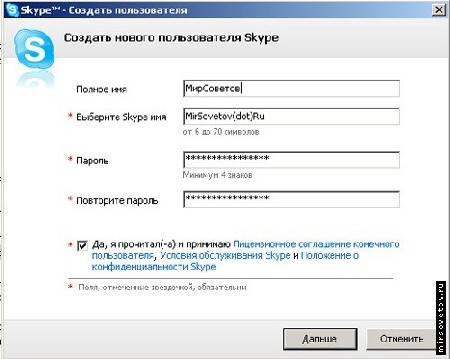
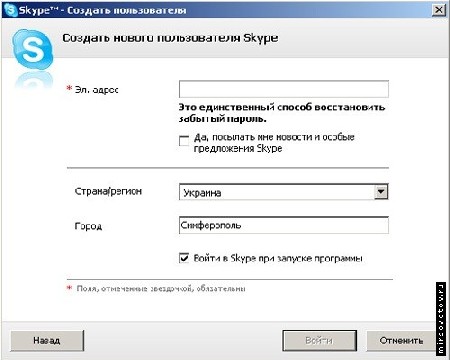
Регистрация закончилась, открылось основное окно.
Панель главного меню имеет вид: «Файл», «Счет», «Позвонить», «Чаты», «Вид», «Инструменты», «Помощь».
Первоначально все настройки программы стоят «по умолчанию», поэтому мы рекомендуем сразу заняться ее настройкой. Конечно же, необходимо настроить микрофон и веб-камеру. Для этого вы заходите в раздел «Инструменты», затем выбираете «Настройки», в открывшемся окне в подразделе «Настройки звука» устанавливаете ваше аудиоустройство: назначаете инструмент для аудиовхода, аудиовыхода, звонка, далее выбираете клавишу «Сохранить».
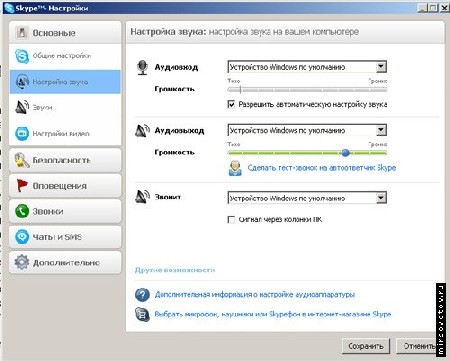
Аналогично в разделе «Настройки видео» устанавливаете вашу веб-камеру, проведите тест веб-камеры (посмотрите, как работает ваша веб-камера), далее не забудьте сохранить настройки, нажмите клавишу «Сохранить».
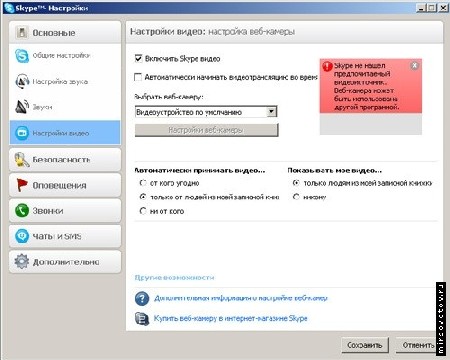
Чтобы найти друзей, заходите в раздел меню «Контакты», выбираете «Поиск абонентов Skype», вводите имя, электронную почту или ник и ищете. Вы нашли человека, которого искали, и теперь, не закрывая окна, вы можете ему позвонить. Для этого щелкните правой клавишей мыши на нике найденного человека, выберите «Позвонить» и ждите ответа.
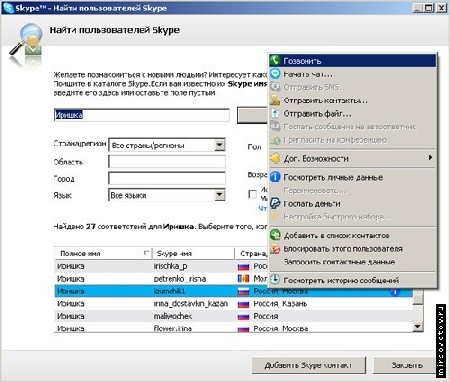
Или выберите ник найденного человека, и нажмите клавишу «Добавить Skype контакт». Всё. Этот человек у вас в списке контактов, и вы можете ему позвонить, нажав зеленую клавишу, или начать переписываться в чате.

Если вам нужно позвонить на сотовый телефон или стационарный, то выбираете вкладку «Набрать номер», где нужно выбрать страну и ввести номер (без кода страны). Затем нажимаете зеленую клавишу и ждете ответа — и вы обязательно дозвонитесь! Чтобы отправить смс для человека из списка «Контакты», нажимаете правую клавишу мыши и выбираете «Отправить sms».

Оплатить услуги Skype можно либо через саму программу Skype (в системе главного меню «Счет», «Внести аванс на счет Skype»), либо через сайт (http://www.skype.com/intl/ru/products/waystopay/?country=RU).
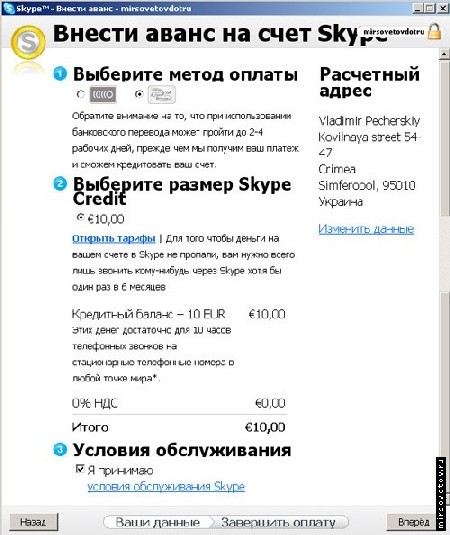
Среди доступных способов оплаты:
Желаем вам удачного общения! Теперь вы сможете всегда быть на связи со своими партнерами по работе, близкими друзьями, родными.
Источник .

ПАМЯТКА НАЧИНАЮЩИМ БЛОГЕРАМ
Скайп (или Skype) — это программа, позволяющая общаться через сеть интернет со своими коллегами, друзьями, родственниками по всему миру.
Для этого достаточно иметь наушники, веб-камеру и специальную программу Скайп (или Skype). Программа разработана компанией Skype Limited.
Программа позволяет:
- Вести индивидуальную переписку, обмениваться сообщениями с коллегой по работе, так же как и в других программах вида ICQ, QIP или Jabber.
- Если у вас есть микрофон и наушники, вы можете дозвониться до друга из соседнего города и просто разговаривать, как будто вы общаетесь по телефону.
- Если у вас есть веб-камера, микрофон и наушники, то вы можете проводить видеоконференцию, видеть собеседника, слышать его и отвечать. Можно сказать, это видеотелефон, но на самом деле информация передается через интернет, и вы платите не за минуты, а за количество отправленных и полученных мегабайт.

Отличие Скайпа от других программ (те же ICQ, QIP или Jabber) состоит в том, что вы можете разговаривать в чате как с одним человеком, так и сразу с несколькими десятками людей, которых вы пригласите в свой чат.
Так же, как и в других программах, Skype позволяет пересылать файлы, вести записную книжку, получать новости, заходить на другие конференции, тема которых вам интересна, также позволяет осуществлять поиск информации, не закрывая программы, с помощью панели инструментов Google (панель инструментов настраивается при установке программы).
Разработчики программы Skype позаботились о большинстве пользователей. Программа работает на самых известных платформах: Windows, Linux, Mac OS X, Pocket PC.
Как пользоваться Скайп?Сначала вам необходимо скачать программу для вашей платформы с сайта производителя программы (http://www.skype.com/intl/ru/). Запустить файл установки skypesetup.exe, далее выбираете ваш язык, ставите галочку, что «принимаете условия лицензионного соглашения».
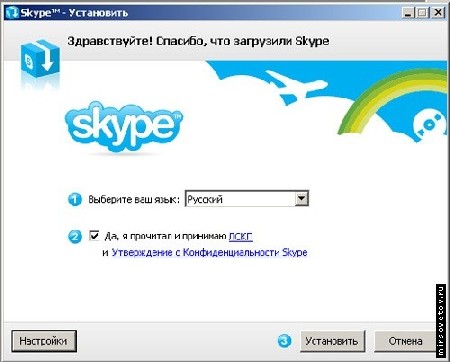
Находясь в том же окне, щелкните на кнопке «Настройки». Здесь вы можете посмотреть директорию, в которую будет устанавливаться программа, и указать, запускать ли программу при каждом запуске операционной системы (т.е. выполнять автозагрузку или нет).
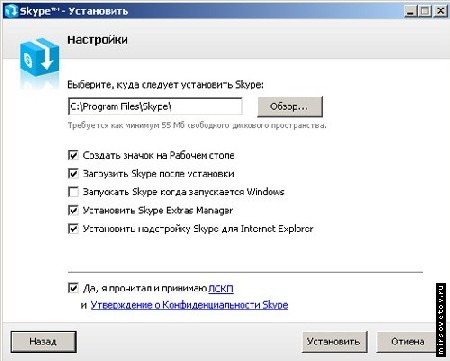
Далее, щелкнув на кнопке «Установить», выбираете — устанавливать или не устанавливать панели инструментов Google (для поиска информации).
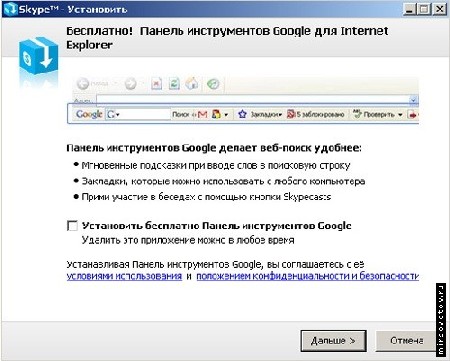
И после нажатия кнопки «Дальше» идет установка программы.
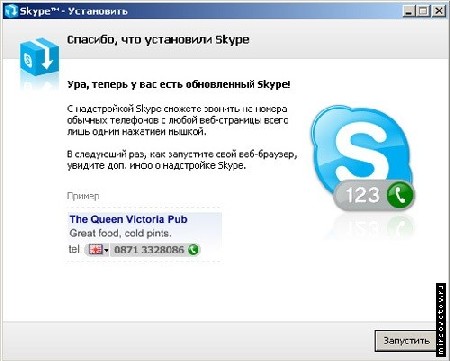
На рабочем столе появился значок Skype. Перед началом работы с программой проверьте, установлен ли у вас микрофон, веб-камера, и есть ли наушники. Предположим, у вас есть наушники и микрофон — этого достаточно, чтобы начать работу. Запускаете программу, дважды щелкнув на значке Skype, регистрируетесь, выбираете себе ник, устанавливаете фотографию, вносите те личные данные, которые вы бы хотели, чтобы были доступны для прочтения всем.
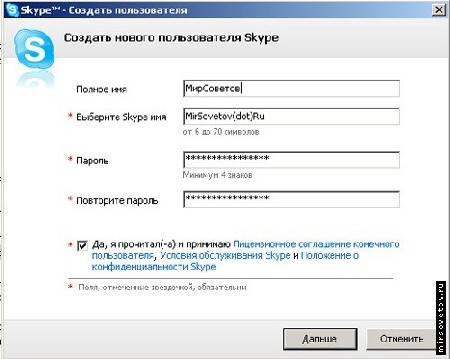
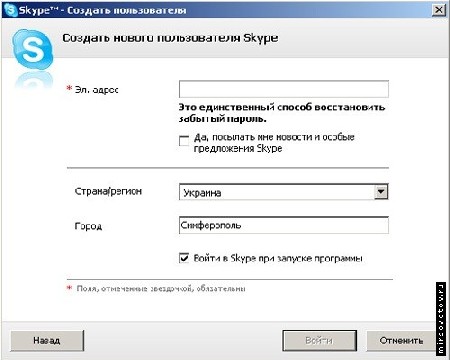
Регистрация закончилась, открылось основное окно.
Панель главного меню имеет вид: «Файл», «Счет», «Позвонить», «Чаты», «Вид», «Инструменты», «Помощь».
Первоначально все настройки программы стоят «по умолчанию», поэтому мы рекомендуем сразу заняться ее настройкой. Конечно же, необходимо настроить микрофон и веб-камеру. Для этого вы заходите в раздел «Инструменты», затем выбираете «Настройки», в открывшемся окне в подразделе «Настройки звука» устанавливаете ваше аудиоустройство: назначаете инструмент для аудиовхода, аудиовыхода, звонка, далее выбираете клавишу «Сохранить».
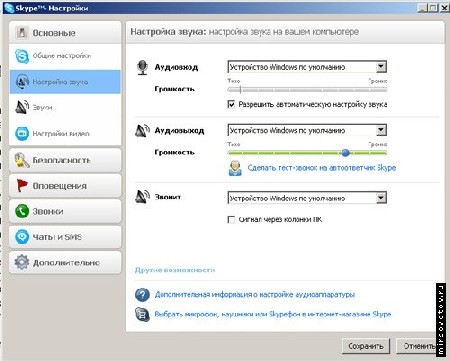
Аналогично в разделе «Настройки видео» устанавливаете вашу веб-камеру, проведите тест веб-камеры (посмотрите, как работает ваша веб-камера), далее не забудьте сохранить настройки, нажмите клавишу «Сохранить».
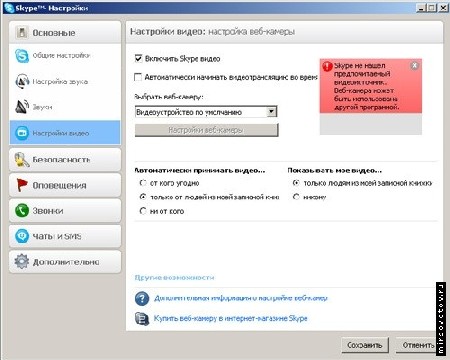
Чтобы найти друзей, заходите в раздел меню «Контакты», выбираете «Поиск абонентов Skype», вводите имя, электронную почту или ник и ищете. Вы нашли человека, которого искали, и теперь, не закрывая окна, вы можете ему позвонить. Для этого щелкните правой клавишей мыши на нике найденного человека, выберите «Позвонить» и ждите ответа.
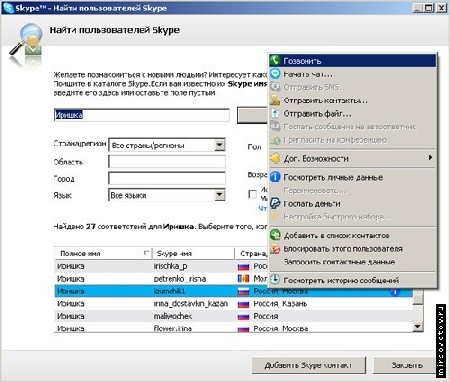
Или выберите ник найденного человека, и нажмите клавишу «Добавить Skype контакт». Всё. Этот человек у вас в списке контактов, и вы можете ему позвонить, нажав зеленую клавишу, или начать переписываться в чате.

Если вам нужно позвонить на сотовый телефон или стационарный, то выбираете вкладку «Набрать номер», где нужно выбрать страну и ввести номер (без кода страны). Затем нажимаете зеленую клавишу и ждете ответа — и вы обязательно дозвонитесь! Чтобы отправить смс для человека из списка «Контакты», нажимаете правую клавишу мыши и выбираете «Отправить sms».

Оплатить услуги Skype можно либо через саму программу Skype (в системе главного меню «Счет», «Внести аванс на счет Skype»), либо через сайт (http://www.skype.com/intl/ru/products/waystopay/?country=RU).
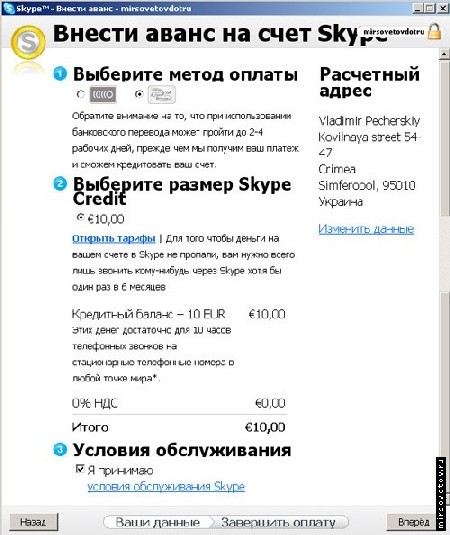
Среди доступных способов оплаты:
- Платежная система Яндекс-деньги:
http://money.yandex.ru/shop.xml?scid=1214
- Кредитные карты Diners, MasterCard или Visa:
http://skype.com/intl/ru/products/waystopay/credit_card.html?country=RU
- Система Moneybookers с помощью кредитной карточки, дебетной карточки или банковского счета:
http://skype.com/intl/ru/products/waystopay/moneybookers.html?country=RU
- Обычный банковский перевод.
Желаем вам удачного общения! Теперь вы сможете всегда быть на связи со своими партнерами по работе, близкими друзьями, родными.
Серия сообщений "Работа программ":
Часть 1 - ПРОГРАММА XARA 3D6
Часть 2 - Программа Nature IllusionStudio 3.41
...
Часть 4 - ПРОГРАММА Magic Particles
Часть 5 - Программа Ulead VideoStudio
Часть 6 - ЧТО ТАКОЕ СКАЙП И КАК ИМ ПОЛЬЗОВАТЬСЯ...
Часть 7 - Как резать/редактировать видео-файл в WINDOWS MOVIE MAKER.
Часть 8 - Видеокурсы Ulead Video
...
Часть 55 - Подробная установка Corel PSP
Часть 56 - Установочные файлы для установки фильтров в ФШ и PSP
Часть 57 - Как чистить систему от мусора
| Рубрики: | Всё для компьютера/Про SKYPE |
| « Пред. запись — К дневнику — След. запись » | Страницы: [1] [Новые] |













